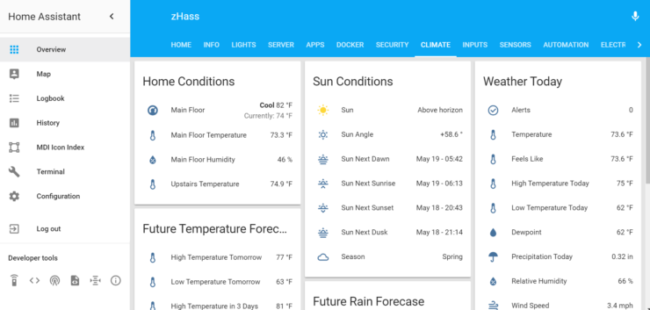Dans cet article, je vais vous montrer comment ajouter facilement un radar météo animé sur Home Assistant. Home Assistant peut suivre, contrôler et automatiser tous vos appareils à la maison. Avec le en ajoutant un carte météo sur assistant à domicile, vous aurez une information supplémentaire sur votre domicile, qui est facilement disponible.
Home Assistant a déjà pris en charge de nombreux services météorologiques. Mais obtenir une carte météo radar de votre région n’est pas si facile. Si vous êtes comme moi, vous détestez les pages de sites météorologiques balisées par la publicité. Une carte météo de Home Assistant met ces informations au bout de vos doigts, si nécessaire et configurées avec d'autres informations météo. Alors laissez-nous jeter un oeil à la façon d'ajouter un Radar météo sur Home Assistant interface Web.
Qu'est-ce que Home Assistant?
Home Assistant est une plate-forme domotique gratuite et à code source ouvert construite à l'aide de Python. Il vous permet de contrôler tous vos appareils à partir d’une seule interface conviviale pour les mobiles. En outre, vous pouvez suivre et contrôler toutes vos données sans avoir à les stocker sur le cloud, à l'instar de certains autres hubs pour la maison intelligente disponibles dans le commerce.
Capture d'écran de Home Assistant
Vous pouvez surveiller l'état de vos appareils et configurer des règles de domotique avancées pour contrôler vos appareils. Il supporte plus de 1000 plates-formes (pas une faute de frappe). Aucun des autres contrôleurs domestiques intelligents disponibles dans le commerce, tels que Samsung SmartThings ou Wink, ne les prend en charge. Home Assistant peut être installé sur plusieurs plates-formes, notamment framboise, Linux, etc. Avec Home Assistant sur Docker, pratiquement toutes les plates-formes sont couvertes.
C’est l’une des applications les plus excitantes que j’ai commencé à utiliser en 2017 et elle est incluse dans mon ultime serveur multimédia domestique docker.
Assez parlé de la grandeur de Home Assistant. Voyons comment ajouter une carte météo animée sur Home Assistant.
Ajouter un radar météo sur Home Assistant
Vous pouvez ajouter une carte météo statique avec les conditions actuelles ou un radar météo assistant personnel à domicile. Je vais montrer les deux sens dans ce post. Les deux processus sont essentiellement les mêmes, la seule différence est l'activation ou non du bouton «Animer» lors de la saisie de l'URL de l'image gif météo.
Étape 1. Saisissez l'URL de la carte météo
Dirigez-vous vers Weather Radar depuis Weather Underground.
Static Home Assistant Carte Météo
Pour saisir l'URL d'une carte météo statique, choisissez d'abord votre pays et votre lieu de résidence, comme indiqué dans la capture d'écran ci-dessous. Si vous souhaitez zoomer davantage sur votre position, vous pouvez choisir l’une des stations radar, mais je traiterai de cela plus tard dans ce guide.
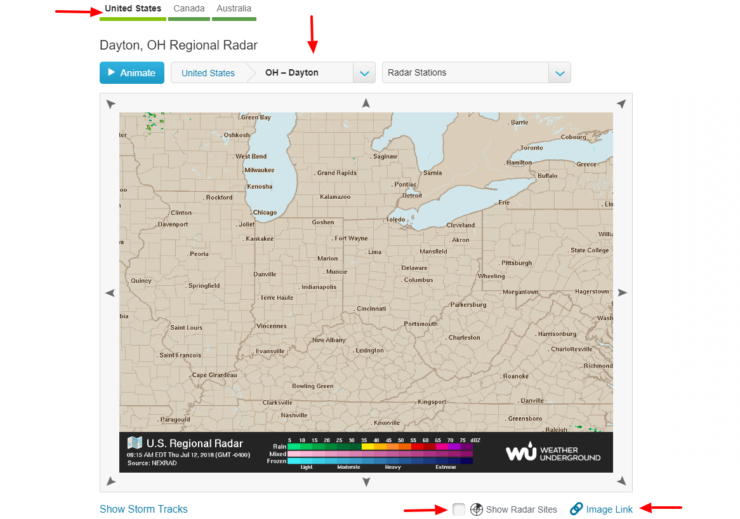
Obtenir l'URL de l'image pour la carte météo Static HASS
Puis décochez Afficher les sites radar et enfin, faites un clic droit sur Lien d'image et Copier l'adresse du lien (sur Chrome; peut être différent dans d’autres navigateurs). L'URL de la carte météo statique aux conditions actuelles doit être copiée dans votre presse-papiers.
Radar météorologique pour assistant domestique
Pour une carte météo animée, je vais zoomer sur une station météorologique spécifique. Si vous préférez une apparence plus large, ne sélectionnez pas de station météo.
Clique le Animer bouton, puis choisissez votre emplacement et une station radar spécifique, comme indiqué dans la capture d'écran ci-dessous.
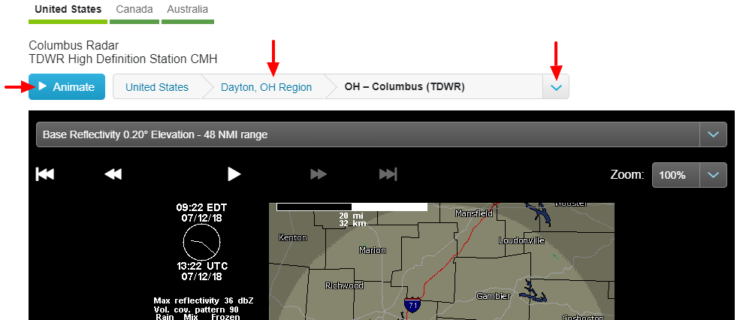
Personnaliser la localisation pour une carte météo animée
Ensuite, vous pouvez personnaliser l'animation sur le radar météorologique à l'aide des options indiquées ci-dessous. En général, je laisse «Sévère», «Pluie / neige» et «Étiquettes». Vous pouvez également personnaliser la vitesse d'animation, mais je vais laisser la valeur par défaut pour ce didacticiel de carte météo HASS.
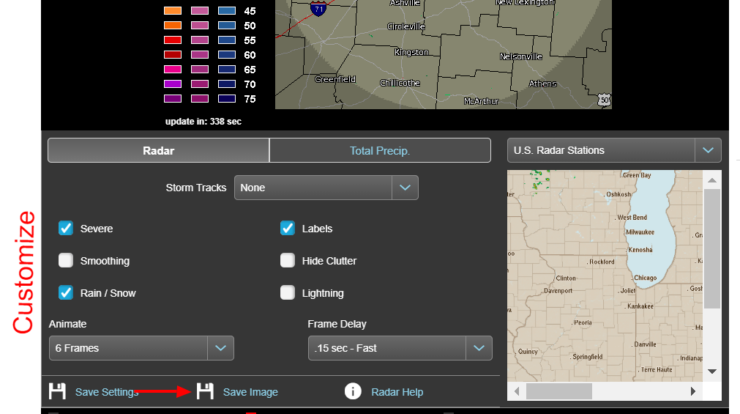
Personnaliser les options pour le radar météorologique animé
Une fois terminé, cliquez avec le bouton droit de la souris sur Enregistrer l'image bouton et Copier l'adresse du lien (sur Chrome; peut être différent dans d’autres navigateurs). Votre URL de radar météo animée doit être copiée dans votre presse-papiers.
Étape 2. Ajouter le radar météorologique à l'interface utilisateur de l'assistant de domicile
Maintenant que vous avez l'URL de votre carte météo, laissez-nous l'ajouter à votre interface utilisateur HASS. Pour cela, nous allons utiliser le composant caméra de Home Assistant. Ouvrez votre configuration.yaml fichier et ajoutez le bloc de code suivant:
caméra: - plateforme: générique still_image_url: 'https://icons.wxug.com/data/weather-maps/radar/united-states/dayton-ohio-region-current-radar.gif' nom: Radar WU Ohio Current - plateforme: générique still_image_url: 'https://radblast.wunderground.com/cgi-bin/radar/WUNIDS_map?station=DAY&brand=wui&num=6&delay=15&type=TR0&french=1 0 & transy = 0 & showlabels = 1 & sever = 0 & rainsnow = 1 & lightning = 0 & smooth = 0 & rand = 25523390 & lat = 0 & lon = 0 & label = you ' nom: Radar WU Ohio
Notez que dans le bloc de code ci-dessus, j'ajoute à la fois une carte météorologique actuelle statique et le radar météorologique animé. Par conséquent, deux composants de caméra – l’une avec une URL statique (la première) et l’autre avec une URL vers le radar animé (la deuxième longue). Remplace le still_image_url paramètre avec vos URL copiées à partir de la première étape. Vous pouvez également personnaliser le prénom paramètre.
Sauvez votre configuration.yaml et redémarrez Home Assistant.
Étape 3. Vérifiez les cartes météorologiques sur l'interface utilisateur de Home Assistant
Si tout a fonctionné, vous devriez maintenant voir deux instances de la carte météo sur Home Assistant. Le premier devrait être une carte statique montrant les conditions actuelles comme indiqué ci-dessous:
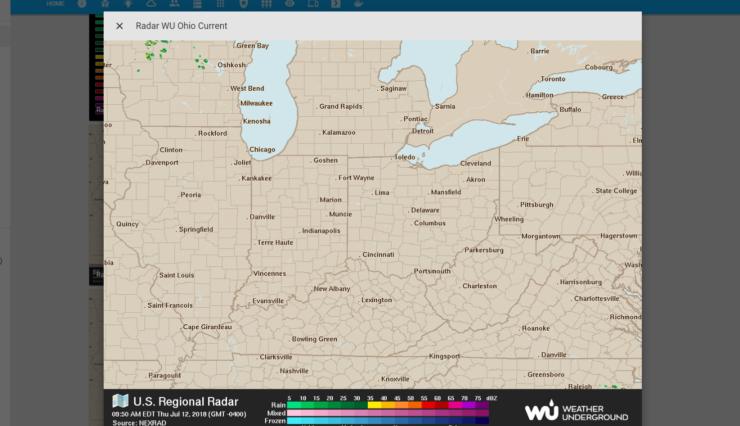
Carte météo statique sur Home Assistant (Désolé, le ciel était dégagé lorsque j'ai écrit le didacticiel)
Le second doit être animé radar météo sur l'interface utilisateur Home Assistant, comme indiqué ci-dessous:
Encore une fois, désolé, le ciel était dégagé dans ma région lorsque j'ai pris une vidéo. Il n'y a donc aucune action à voir dans la vidéo sauf le mouvement dans l'horloge.
Faire du télégramme le radar météo
La configuration de Telegram for home assistant n’entre pas dans le cadre de ce guide, mais vous vous référez à la documentation officielle. J'ai la configuration de mon assistant à la maison intégrée à Telegram. Alors quand j'envoie un /radar En commandant mon instance d'assistant à domicile sur Telegram, je reçois une réponse avec toutes les images radar météorologiques, comme indiqué ci-dessous. Je n'ai même pas besoin d'ouvrir l'interface utilisateur Home Assitant.
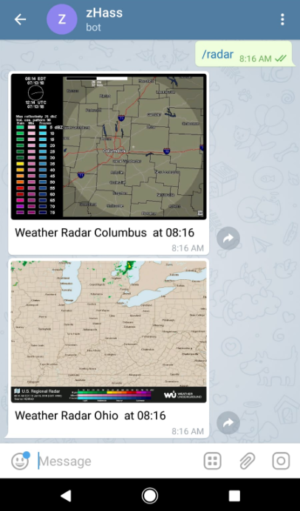
Made Telegram Text You la carte météo actuelle
Si vous souhaitez accomplir quelque chose comme ceci, voici l’automatisation à ajouter à votre automations.yaml de partout où votre automatisation est répertoriée.
- id: telegram_weather_radar
alias: Radar météorologique Telegram
déclencheur:
- event_data:
commande: / radar
type_événement: commande_légramme
plate-forme: événement
état: []
action:
- Les données:
titre: Radar météo Columbus à {{maintenant (). strftime ("% H:% M")}}
message: Radar météorologique Columbus à {{maintenant (). strftime ("% H:% M")}}
Les données:
photo:
- adresse URL: 0 & transy = 0 & showlabels = 1 & sever = 0 & rainsnow = 1 & lightning = 0 & smooth = 0 & rand = 25445968 & lat = 0 & lon = 0 & label = vous
légende: Radar météorologique Columbus à {{now (). strftime ("% H:% M")}}
service: notify.telegram
- Les données:
titre: Weather Radar Ohio at {{now (). strftime ("% H:% M")}}
message: Radar météorologique Ohio à {{maintenant (). strftime ("% H:% M")}}
Les données:
photo:
- url: https://icons.wxug.com/data/weather-maps/radar/united-states/dayton-ohio-region-current-radar.gif
légende: Radar météorologique Ohio à {{maintenant (). strftime ("% H:% M")}}
service: notify.telegram
Bien sûr, changez le url dans le bloc de code ci-dessus à votre propre.
Conclusions
Je détestais aller sur des sites Web tempérés et à faible vitesse pour trouver une carte radar pour ma région. Maintenant, je n’ai pas à le faire. Sur mon HASS, j’ai des radars météorologiques statiques et animés pour ma ville et pour les conditions actuelles. radar météorologique avancé de l’État pour voir ce qui va arriver. De plus, j'ai configuré Telegram pour m'envoyer le radar avec un texte rapide.
Cela semble excitant? Allez-y et ajoutez un radar météo sur Home Assistant et améliorez-le.